Vuoi trasferire tutto su un nuovo iPhone 7 o iPhone 7 Plus dal tuo vecchio iPhone senza perdere dati, immagini, app o password? Sei nel posto giusto! Ti mostreremo esattamente come migrare i tuoi dati da un vecchio iPhone a un nuovo iPhone 7 e portare tutto con te.
La chiave per una migrazione di successo è creare un backup crittografato. Puoi farlo con iCloud o iTunes, o entrambi, ma alla fine utilizzerai solo uno dei backup per ripristinare i tuoi contenuti sul nuovo iPhone 7. Assicurati di avere spazio di archiviazione sufficiente su iCloud o sul computer per completare il backup. Se il disco rigido del computer è pieno, puoi eseguire il backup dell’iPhone su un disco rigido esterno seguendo queste istruzioni per un Mac.
Come migrare e trasferire tutto su un nuovo iPhone 7
Il processo di migrazione è suddiviso in due fasi principali: eseguire il backup dei dati dal vecchio iPhone e poi configurare il nuovo iPhone 7 o iPhone 7 Plus ripristinando i dati salvati. È un procedimento piuttosto semplice, come vedrai, quindi andiamo dritti al sodo.
Passaggio 1: Backup del vecchio iPhone
Ti consiglio di creare un nuovo backup del vecchio iPhone che stai sostituendo. Anche se esegui regolarmente backup con iCloud, è sempre meglio avviare un backup manuale per assicurarti che tutto sia aggiornato.
Opzione 1: backup su iCloud
- Apri l’app «Impostazioni» e vai su «iCloud».
- Scegli «Backup» e assicurati che l’impostazione sia attiva. Seleziona «Esegui il backup» e completa il processo.
I backup di iCloud sono efficienti, ma possono richiedere un po’ di tempo, specialmente per dispositivi con molti dati.
Personalmente, preferisco usare iTunes poiché è molto più veloce per il ripristino, ma dipende da quanto spazio hai sul tuo iPhone e dalla velocità della tua connessione Internet.
Opzione 2: backup su iTunes
- Apri iTunes e collega il vecchio iPhone al computer con il cavo USB.
- Seleziona il vecchio iPhone e vai alla schermata di riepilogo in iTunes.
- Trova la sezione «Backup» e scegli «Questo computer». Assicurati di selezionare la casella «Crittografa backup» – in questo modo salverai anche le password e i dati sanitari.
- Scegli «Esegui il backup adesso» e completa il backup.
Dopo aver completato il backup, sei pronto per migrare i tuoi contenuti sul nuovo iPhone 7 o iPhone 7 Plus.
Passaggio 2: installazione del nuovo iPhone 7 / iPhone 7 Plus e migrazione dei dati
Con il backup completato, è il momento di configurare il nuovo iPhone 7 o iPhone 7 Plus e trasferire tutto.
- Accendi il nuovo iPhone 7 e segui il processo di installazione, scegliendo la lingua, connettendoti al Wi-Fi e configurando le impostazioni preliminari.
- Quando arrivi alla schermata «App e dati», puoi selezionare il backup da cui eseguire la migrazione.
- Scegli «Ripristina da iCloud Backup» per migrare utilizzando il backup iCloud creato in precedenza.
- Scegli «Ripristina da iTunes Backup» per trasferire tutto dal backup di iTunes, richiedendo una connessione al computer.
- Lascia che il trasferimento avvenga, dal backup completo al nuovo iPhone 7 o iPhone 7 Plus.
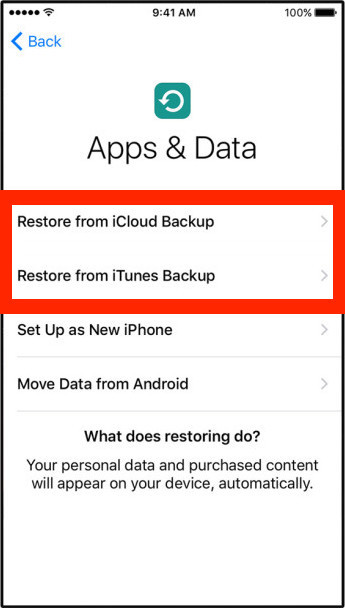
Una volta completato il processo, avrai migrato con successo tutto dal vecchio iPhone al nuovo iPhone 7 / iPhone 7 Plus.
È davvero così facile! Se noti che lo schermo sembra un po’ più caldo o giallo di quanto sei abituato, puoi regolare il colore sul display dell’iPhone 7 per adattarlo alle tue preferenze. Goditi il tuo nuovo iPhone 7 o iPhone 7 Plus e non perdere le fantastiche nuove funzionalità di iOS 10 che troverai nel dispositivo.
Novità nel 2024: Migrazione e iPhone
Nel 2024, la migrazione dei dati tra dispositivi Apple è diventata ancora più semplice grazie a nuove funzionalità integrate nel sistema operativo. Grazie all’aggiornamento di iOS, ora è possibile trasferire i dati tramite tecnologia wireless, eliminando la necessità di cavi o computer. Inoltre, Apple ha migliorato la sicurezza dei backup, rendendo il processo più fluido e sicuro. Se stai pensando di passare a un modello più recente, sfrutta la funzione di «Trasferimento diretto» che consente di copiare i dati in tempo reale. Questo è un grande vantaggio per chi desidera un’operazione senza intoppi e senza stress. Non dimenticare di esplorare anche le nuove opzioni di archiviazione su iCloud per ottimizzare il tuo spazio e sincronizzare tutto in modo efficiente!









